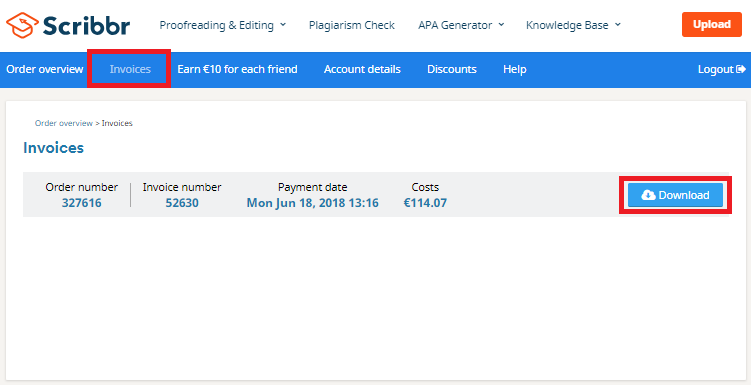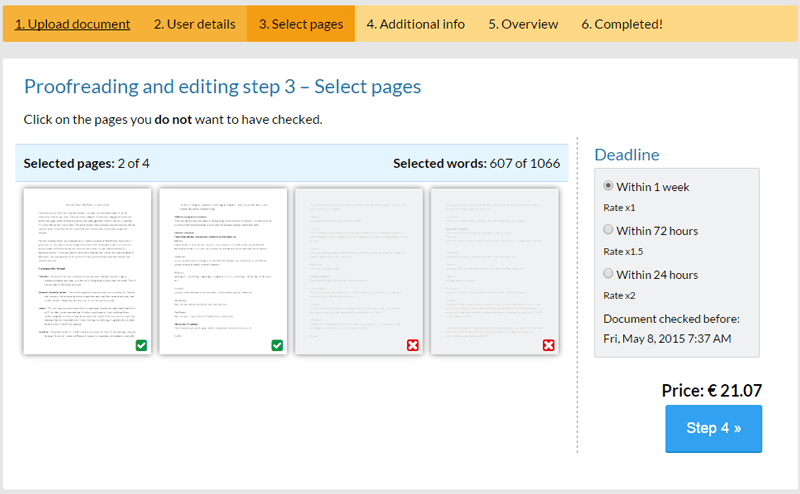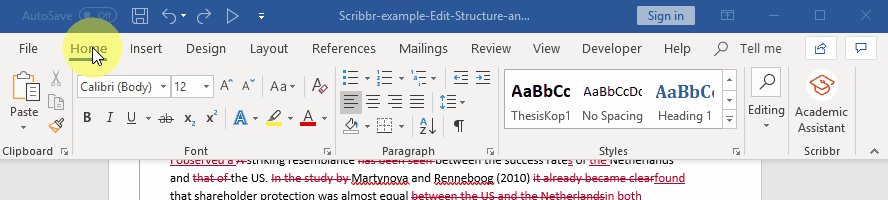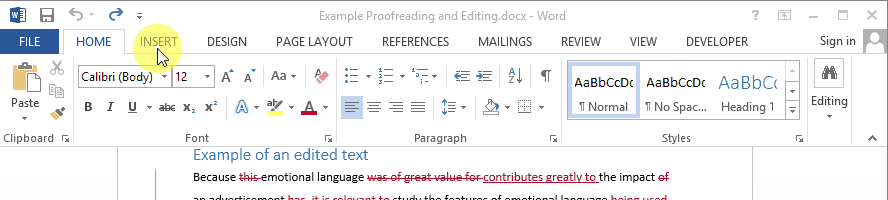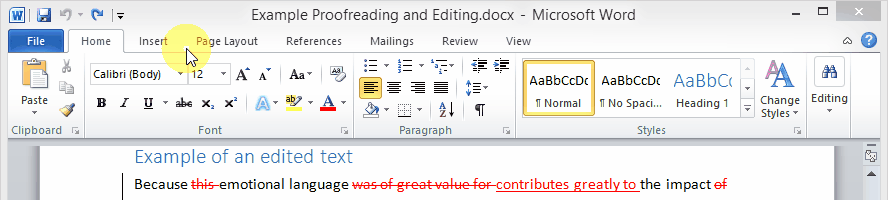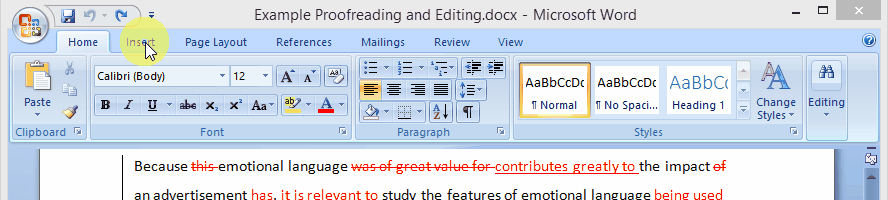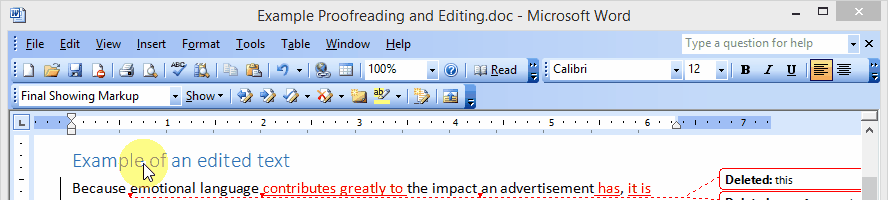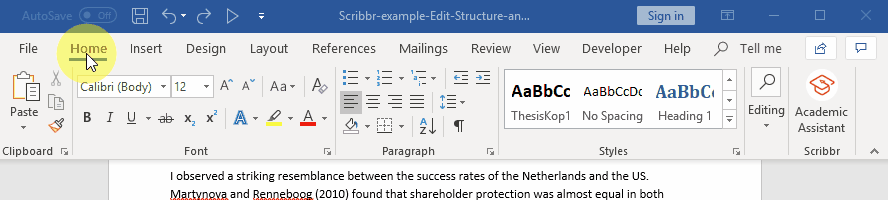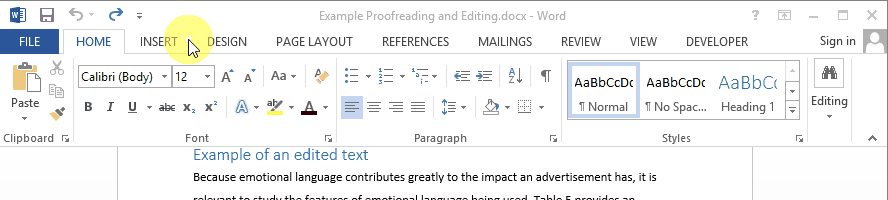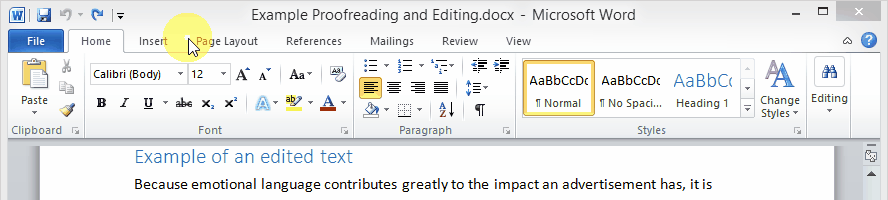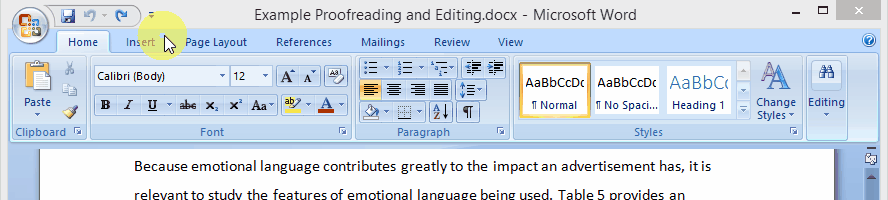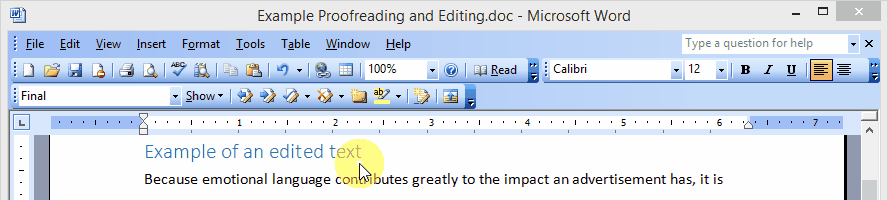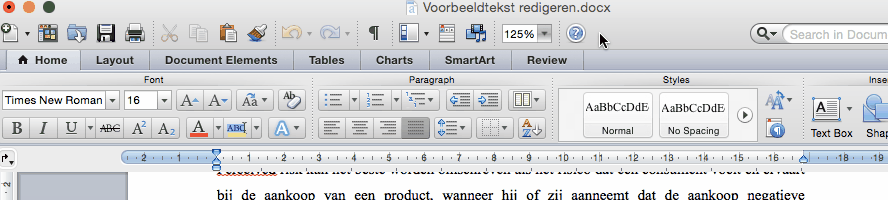Korrekturlesing og språkvask
- Hva skjer om jeg ikke er fornøyd med resultatet?
-
Å gjøre feil er menneskelig og vi gjør også feil. Dersom du ikke er fornøyd med korrekturleseren sin jobb, vær vennlig å fyll ut klageskjema. Vi vil ta kontakt med deg innen en arbeidsdag, og sammen finner vi en passende løsning.
- Kan jeg velge mellom Amerikansk-engelsk, Britisk-engelsk eller Australsk-engelsk?
-
Ja, når du laster opp dokumentet ditt kan du fylle ut dine preferanser på steg 4.
Dersom du ikke er sikker på om du vil skrive oppgaven din på Amerikansk, Australs eller Britisk-engelsk, vil korrekturleseren velge Amerikans, Australsk eller Britisk-engelsk basert på engelsken du bruker i dag. Dersom korrekturleseren har spørsmål angående dette, vil vi ta kontakt med deg.
- Kan dere garantere for at oppgaven min er 100% feilfri?
-
Våre korrekturlesere er svært erfarne og vil gjøre sitt ytterste for å rette opp alle feilene i din oppgave.
Med våre nåværende priser kan korrekturleseren kun sjekke oppgaven din en gang. Dette betyr at korrekturleseren kan overse en feil. Vi kan derfor ikke garantere at oppgaven din er 100% fri for feil etter at den har blitt redigert.
- Hvor lenge vil mine opplysninger bli lagret?
-
Redigerte dokumenter
Ditt originaldokument og den redigerte versjonen vil bli lagret på vår sikrede server i 12 måneder. Etter denne perioden vil dokumentene bli slettet automatisk.Plagiatkontroll
Det opplastede dokumentet vil bli lagret på vår server i 1 måned. Etter 1 måned vil dokumentet bli slettet automatisk. Resultatet av plagiatkontrollen vil bli slettet automatisk etter 12 måneder.Slett dine dokumenter raskt
Du kan slette dokumentene dine og resultatene fra plagiatkontrollen via manuelt via din konto når som helst. - Kan jeg velge mellom Nynorsk og Bokmål?
-
Våre Norske redaktører kan kun korrekturlese og redigere oppgaven din på Bokmål.
- Hva består korrekturlesing- og redigeringstjenesten av?
-
Korrekturlesing og redigering innebærer å se etter feil eller mangler, enten det gjelder typografi, språk, koding og posisjonering; feil bruk av ord og utrykk; og inkonsekvenser.
Korrekturleseren vil korrigere:
- Staving
- Grammatikk
- Stil
- Tegnsetting
- Inkorrekte eller uklare ord og setninger
Dette vil forsterke lesbarheten til ditt dokument.
Se et eksempel eller kalkuler kostnadene for å redigere din oppgave.
- Hva slags type dokumenter kan Scribbr sjekke?
-
Scribbr er spesialister på å redigere utdanningsrelaterte dokumenter. Vi sjekker:
- Oppgaver
- Avslutningsprosjekter
- Doktoravhandlinger
- Essay
- Inntaksessay
- Søknadsessay
- Personlige uttalelser
- Rapporter
- Prosessrapporter
- Refleksjoner
- Praksisrapporter
- Akademiske oppgaver
- Intervjuer
- Teser / Problemstillinger
- Forskningsteser
- Prospekter
- Hvor lang tid tar det å få oppgaven min sjekket?
-
Du kan velge mellom tre ulike tidsperioder. Korrekturleseren kan redigere oppgaven din innen 24-timer, 72-timer eller 1 uke. Deadlinen blir satt så fort du har betalt.
Trenger du hjelp med oppgaven din innen fire dager? Vennligst velg enten 72-timers eller 24-timers deadline. Alle redigeringsperiodene inkluderer helger og ferier.
Du vil motta en melding via sms eller e-post så fort oppgaven din er ferdig redigert.
Sjekk Hvordan det fungerer-siden for mer informasjon.
- Hvordan får jeg oppgaven min etter at korrekturleseren er ferdig med redigeringen?
-
Etter at dokumentet ditt har blitt redigert, vil du motta en e-post med en link hvor du kan laste ned din oppgave.
Korrekturleseren gjør endringer i dokumentet ditt ved å bruke ‘Spor endringer’-funksjonen i Word. Dette betyr at du kun trenger å godta eller ignorere endringene som har blitt gjort i teksten, en etter en.
Det er også mulig å godta alle forandringer med en gang. Likevel anbefaler vi på det sterkeste at du ser over endringene, av følgende grunner:
- Du kan lære mye ved å se på feilene som du har gjort.
- Korrekturleserene forandrer ikke bare teksten, de legger også igjen kommentarer hvor setninger eller hele paragrafer er uklare. Vi anbefaler deg å lese gjennom alle kommentarene og ta korrekturleseren sine tips og forslag.
- På grunn av mange endringer kan det gjerne dukke opp doble mellomrom, doble punktum, eller andre små feil i en setning. Ved å gå over forandringene en etter en, kan du lett oppdage disse små feilene.
Vi har skrevet en manual hvor vi forklarer steg for steg hvordan ‘Spor endringer’-funkjsonen fungerer.
Scribbrs Plagiatkontroll
- Kan jeg risikere å få 100 % likt resultat på skolen min når jeg bruker Scribbrs Plagiatkontroll?
-
Imidlertid, i strid med populær tro, oppdager plagierkontrollere ikke plagiering, men likheter. Ikke alle likheter funnet av Scribbr Plagiatkontroll utgjør plagiering. Vår sjekk flagger noen ganger følgende:
Som en ekstra forholdsregel kan du også personlig slette dine detaljer og dokumenter fra Scribbrs egen server så snart du har mottatt resultatene av din Plagiatkontroll.
- Vil resultatene være det samme som resultatene av sjekken brukt på skolen min?
-
Scribbr Plagiatkontroll er tilpasset studenter, noe som betyr at du vil motta en detaljert rapport med ekstra informasjon for å fikse og forhindre plagiering, lik den rapporten din skole mottar.
Små forskjeller
Skoler har ofte sin egen database med (tidligere) avhandlinger. Scribbr har ikke tilgang til disse databasene. Når du kopierer data fra en annen avhandling som ikke er offentlig tilgjengelig, vil Scribbr Plagiatkontroll verken være i stand til å oppdage plagiering eller identifisere kilden til disse dataene.
Imidlertid er de fleste avhandlinger faktisk offentlig tilgjengelige siden mange universiteter og skoler har offentlige databaser. Dette betyr at Scribbr Plagiatkontroll kan finne disse oppgavene.
- Hvor lang tid tar Scribbrs Plagiatkontroll?
-
Scribbrs Plagiatkontroll tar ca 10 minutter å gjennomføre. For dokumenter på mer enn 35.000 ord kan det ta noe lenger. Når plagiatkontrollen er gjennomført vi vi sende deg en e-post.
- Vil dokumentet mitt bli publisert på en (offentlig) database?
-
Nei, å bruke Scribbr Plagiatkontroll fører ikke til at dokumentet ditt blir publisert i en offentlig database (i motsetning til andre plagiatkontroll-tjenester).
Dette betyr at skolen din aldri vil kunne finne ut at du har brukt Scribbrs Plagiatkontroll.
Så snart du har mottatt resultatet fra Plagiatkontrollen, kan du umiddelbart slette alle detaljer og dokumenter fra Scribbr-serveren.
- Hvilke språk støttes av Scribbrs Plagiatkontroll?
-
Nesten alle europeiske språk støttes av Scribbrs Plagiatkontroll. Under kan du finne en komplett liste over alle språkene som støttes:
- Norsk
- Engelsk
- Svensk
- Tysk
- Finsk
- Dansk
- Spansk
- Portugisisk
- Nederlandsk
- Fransk
- Italiensk
- Polsk
- Russisk
- Tyrkisk
- Gresk
- Kroatisk
- Serbisk
- Bosnisk
- Tsjekkisk
- Arabisk
- Hvilke kilder er brukt for Scribbrs Plagiatkontroll?
-
Scribbr Plagiatkontroll sammenligner dokumentet ditt mot:
- Over 99 milliarder av nåværende og historiske webkilder.
- Over 8 millioner artikler fra vitenskapelige informasjonskilder og tidsskrifter fra de store vitenskapelige forleggerne.
På resultatsiden av Plagiatkontroll kan du se hvilken database den opprinnelige kilden er funnet.
- Hvilke filformater støttes av Scribbrs Plagiatkontroll?
-
Du kan bruke følgende filformater:
- Doc
- Docx
- Odt
Formatet du bruker påvirker ikke det endelige resultatet.
- Kan jeg bruke Scribbrs Plagiatkontroll flere ganger på samme dokument?
-
Ja. Resultatene fra en tidligere Plagiatkontroll vil ikke påvirke resultatene for en senere versjon av det samme dokumentet.
Vær oppmerksom på at hver Plagiatkontroll må bli betalt separat.
- Hva betyr min likhetsscore?
-
Din likhetsscore viser deg hvilken prosentandel av teksten du finner i kilder i innholds-sammenligningsdatabasen.
For eksempel, hvis poengsummen er 15 %, er 15 % av innholdet du skrev uoriginal da det samsvarer med tekst i databasen.
Du må vurdere hver likhet og avgjøre hvorvidt du må skrive om arbeidet ditt eller ikke.- Gjennomgå likheten, og tenk på om likheten bør regnes med eller ikke.
- Skriv avsnittet på nytt hvis nødvendig. Du kan gjøre det ved å skrive om innholdet med dine egne ord eller sitere. Oppgi alltid kildene dine.
- Hva betyr en likhetspoengsum på 0%?
-
En likhetspoengsum på 0 % betyr at vi ikke har funnet noen likheter i oppgaven din.
Gratulerer! Du gjorde en fantastisk jobb. I gjennomsnitt oppnår bare 1 av 150 studenter en score på 0 %.
- Hva gjør jeg med en funnet likhet?
-
Gjennomgå alle likheter for plagiering, og avgjøre hvorvidt du må revidere teksten eller ikke.
- Gjennomgå likheten, og tenk på om likheten bør regnes med eller ikke.
- Skriv avsnittet på nytt hvis nødvendig. Du kan gjøre det ved å skrive om innholdet med dine egne ord eller sitere. Oppgi alltid kildene dine.
- Hvor lav bør min likhetsscore være?
-
Oppgaven din bør ikke inneholde noen plagiering. Dette betyr at selv en poengsum på 1 % er for høy.
Vi forstår denne bekymringen. Likevel ettersom Scribbr Plagiatkontroll ikke lagrer noen dokumenter som den kontrollerer i en delt database, er det umulig at dette kan skje.
- Riktig sitert sitater,
- Henvisinger til sitater i oppgaven din eller din referanseliste, og
- Vanlige brukte setninger som åpenbart ikke regnes som plagiat.
På grunn av dette kan du generelt følge disse retningslinjene:
- En score høyere enn 10 % er problematisk.
- En poengsum på mellom 5 % og 10 % er ikke verst.
- En poengsum på rundt 5 % er rimelig.
Selv om poengsummen din er 1 %, må du vurdere hver likhet og bestemme om det er nødvendig å skrive om oppgaven din.
- Hvorfor gjenkjenner Scribbr Plagiatkontroll en kilde i min referanseliste som en likhet?
-
Scribbr Plagiatkontroll oppdager likheter mellom oppgaven din og en omfattende database med web- og publiseringsinnhold. Fordi mange studenter skriver sine referanser på samme måte (for eksempel i APA Style), finner en plagiatkontroll mange likheter med disse kildene.
En referanse funnet av sjekken er ikke en form for plagiering. Derfor er det ikke nødvendig å iverksette tiltak.
- Hva skal en gjøre med et sitat som blir markert under plagiatkontrollen?
-
Noen ganger vil et sitat funnet i oppgaven din bli markert som en likhet av Scribbrs Plagiatkontroll, fordi sitatet også finnes i en annen kilde.
Et sitat funnet er ikke en form for plagiering. Derimot, er det viktig at du har lagt ved en referansetil dette sitatet. Under forklarer vi kort reglene for hvorda du siterer i APA-stil.
Sitater på mindre enn 40 ord
Når du har et sitat på mindre enn 40 ord, bruk anførselstegn rett før og rett etter sitatet. Etter sitatet nevner du forfatter, år og sidetall.
Eksempel: Sitat på mindre enn 40 ord
En kjent fotballspiller sa alltid «å spille fotball sammen på en vakker søndag ettermiddag er det beste som finnes» (Sneijder, 2013, s. 2-3)Sitat på 40 ord eller mer
Dersom sitatet dinn innholder 40 or eller mer, plasser sitatet i et eget avsnitt som begynner på en ny linje og er innrykket i sin helhet.
Eksempel: Sitat på mer enn 40 ord
Scribbrs 2-års jubileum ble bred omtale blant pressen:
Scribbr har nå holdt på i to år og det feires med introduksjonen av en ny versjon av APA-generatoren. Nå som flere og flere studenter drar nytte av APA-generatoren, er det på høy tid med en ny versjon, ifølge våre grunnlegere. APA-generatoren er veldig populær ettersom APA-stilen har mange unntak. Som et resultat av dette, er det vanskelig for mange studenter å virkelig få taket på APA-stilen. I tillegg sparer studenter massevis av tid ved hjelp av APA-generatoren (Schlagers, 2014, s. 3)
Dokumentopplasting og betalingsinformasjon
- Hvilke betalingsmetoder godtar dere?
-
Vi godtar følgende betalingsmetoder:
- Hva skjer om jeg ikke er fornøyd med resultatet?
-
Å gjøre feil er menneskelig og vi gjør også feil. Dersom du ikke er fornøyd med korrekturleseren sin jobb, vær vennlig å fyll ut klageskjema. Vi vil ta kontakt med deg innen en arbeidsdag, og sammen finner vi en passende løsning.
- Kan Scribbr korrekturlese og redigere oppgaven min i LaTeX?
-
Ja, vi kan korrekturlese og redigere ditt LaTeX-dokument. Ettersom våre korrekturlesere jobber med the spor endringer-funksjonen i Word, må vi derfor konvertere ditt LaTeX-dokument til et .docx-dokument (Microsoft Word).
Å konvertere et LaTeX-dokument til et .docx-dokument er ikke vanskelig, men det kan påvirke layouten til dokumentet noe. Dette betyr at du etter konverteringen bør sjekke layouten, og at du har implementert alle forandringene som er gjort av korrekturleseren i din originale LaTeX-fil.
Konverter til Word
Du kan konvertere din LaTeX-fil via 3 steg.
- Lagre LaTeX-filen som en PDF-fil.
- Åpne PDF-filen med Microsoft Word. (Word vil automatisk konvertere pdf til et Word-dokument.)
- Lagre Microsoft Word-filen.
Vær vennlig og kontakt oss dersom du har problemer med å konvertere filen på egenhånd. Vi kan konvertere filen for deg.
- Hvilke format støttes av korrekturlesnings- og redigeringstjenesten?
-
Dersom du ønsker å få oppgaven din redigert av Scribbr, kan du laste opp oppgaven i følgende format:
- Microsoft Word format (.doc eller .docx)
Korrekturleseren vil forbedre oppgaven din ved hjelp av ‘Spor endringer-funksjon’ i Microsoft Word. Vi vil alltid returnere oppgaven din som en .docx-fil. I denne Word-filen kan du akseptere eller ignorere endringene som korrekturleseren har gjort ved å bruke «Spor endringer»-verktøyet i Word. Du kan konvertere .odt-filer til .docx i OpenOffice eller LibreOffice.
Ønsker du å få dokumentet ditt kontrollert for plagiat? Da kan du laste opp din oppgave i .doc, .docx eller .pdf format. For mer informasjon gå til: Hvilke format støttes av Ephprus sin kontroll?.
- Hvordan kan jeg laste opp min oppgave?
-
Vi forklarer deg hvordan du skal laste opp din oppgave, hvordan du skal velge hvile sider som skal bli redigert og hvordan du betaler, på følgende side: hvordan fungerer det?
- Hvordan konverterer du et .odt dokument til et .docx dokument?
-
Når våre korrekturlesere redigerer ditt dokument bruker de «Spor endringer» i Word. Dette er et veldig nyttig verktøy som gjør det enkelt for deg å se korrekturleserens endringer.
For å bruke dette verktøyet må dokumentet ditt være et .doc eller .docx-dokument. Desverre fungerer ikke «Spor endringer»-verktøyet bra i .odt-dokumenter.
Du kan, derimot, enkelt konvertere et .odt dokument til et .docx dokument. Under forklarer vi hvordan!
Steg 1:
Åpne .odt dokumentet i ditt tekstbehandlingsprogram (for eksempel i Open Office programvare som LibreOffice, eller enkelt og greit i Microsoft Word).
Steg 2:
Lagre dokumentet ditt med «Lagre som» alternativet og lagre teksten din som et .docx dokument. Du kan velge dette alternativet når du angir hva slags type text du lagrer (under filnavnet).
- Hvordan blir prisen per ord kalkulert?
-
Du kan lett kalkulere kostnadene for redigeringen av din oppgave ved å bruke vår priskalkulator.
Prisen per ord er følgende:
Pris per ord: 1 uke 72-timer 24-timer College / Universitet Korrekturlesing og språkvask kr 0,14 kr 0,21 kr 0,28 Korrekturlesing og språkvask + Strukturtjeneste kr 0,195 kr 0,2925 kr 0,39 Doktorgrad / Avhandling / MBA Korrekturlesing og språkvask kr 0,17 kr 0,255 kr 0,34 Korrekturlesing og språkvask + Strukturtjeneste kr 0,235 kr 0,3525 kr 0,47 I tillegg til prise per ord, er det en oppstartsavgift på kr 220.
- Kan jeg laste ned en faktura?
-
Ja, du kan laste ned fakturaen din etter at du har betalt for bestillingen din.
Hvordan?
- Etter å ha fullført betalingen, trykk på «Bestill oversikt.»
- Velg «Fakturaer».
- Ved siden av bestillingen trykker du på «Last ned».
- Legg til en valgfri referanse til fakturaen din. Dette er nyttig når du vil sende fakturaen til din skole eller et firma.
- Trykk på «lagre» for å laste ned fakturaen din.
Hvordan gjør jeg endringer i fakturaen?
Hvis du vil foreta en endring i fakturaen (for eksempel referansen), send en e-post til finance@scribbr.com.
I denne e-posten angir du klart hva du vil ha endret. Vær oppmerksom på at endringen av fakturaen kan ta opptil 5 virkedager.
- Hvor lang tid tar det å få oppgaven min sjekket?
-
Du kan velge mellom tre ulike tidsperioder. Korrekturleseren kan redigere oppgaven din innen 24-timer, 72-timer eller 1 uke. Deadlinen blir satt så fort du har betalt.
Trenger du hjelp med oppgaven din innen fire dager? Vennligst velg enten 72-timers eller 24-timers deadline. Alle redigeringsperiodene inkluderer helger og ferier.
Du vil motta en melding via sms eller e-post så fort oppgaven din er ferdig redigert.
Sjekk Hvordan det fungerer-siden for mer informasjon.
- Kan jeg få oppgaven min redigert i helger eller i ferier?
-
Ja, våre korrekturlesere kan også arbeide i helgene og i ferier.
Fordi vi har mange korrekturlesere tilgjengelig, kan vi sjekke oppgaven din 24-timer om dagen og 7 dager i uken. Dette inkluderer også helger og ferier.
Dersom du velger en tidsperiode på 72-timer og du laster opp oppgaven din på Torsdag kveld? Da vil du få oppgaven din tilbake innen Søndag kveld!
- Er det mulig å få (for eksempel) kun ett eller to kapittel av oppgaven min redigert?
-
Ja, du kan selv velge hvilke sider du vil få redigert. På denne måten kan du, for eksempel, velge å kun få introduksjonen eller konklusjonen din redigert.
Når du laster opp oppgaven din kan du velge hvilke sider du vil få kontrollert i steg 3.
- Kan jeg bruke Scribbrs Plagiatkontroll flere ganger på samme dokument?
-
Ja. Resultatene fra en tidligere Plagiatkontroll vil ikke påvirke resultatene for en senere versjon av det samme dokumentet.
Vær oppmerksom på at hver Plagiatkontroll må bli betalt separat.
Vanlige problemer med å akseptere endringene fra korrekturleser
- Jeg får ikke de røde, vertikale linjene på venstre side til å forsvinne
-
Denne røde linjen er her fordi det fortsatt er endringer i dokumentet som trenger å bli godtatt (dette kan være mindre endringer som dobbelt mellomrom eller feilplasserte komma).
Steg 1: Gå til GJENNOMGANG fanen og klikk på ‘Godta’ (Word 2013).
Steg 2: Trykk på ‘Godta alle endringer’.
- Jeg ser ingen kommentarer
-
Steg 1: Gå til GJENNOMGANG fanen og velg ‘Ferdig: Vis markering’ i nedtrekksmenyen (Word 2013).
Steg 2: Klikk på ‘Vis markering’ under ‘Ferdig: Vis markering’ and velg ‘Kommentarer’ (Word 2013).
- Jeg kan ikke se noen røde linjer (endringer)
-
Ikke få panikk! Noen ganger kan du ikke se endringen med engang du åpner Word-dokumentet, selv om endringene fra korrekturleseren er der.
Steg 1: Gå til GJENNOMGANG fanen og velg ‘Ferdig: Vis markering’ i nedtrekksmenyen (Word 2013).
Steg 2: Klikk på ‘Vis markering’ under ‘Ferdig: Vis markering’ (Word 2013) og sørg for at alle valgene er huket av.
Retningslinjer for personvern
- Hvordan kan jeg slette min ordre?
-
Logg på websiden, gå til ordren du vil slette og klikk på ‘Slett ordre’.
Dokumentene du har lastet opp vil alle bli slettet automatisk fra vår server. Sletting av din ordre har følgende konsekvenser:
- Alle dokumenter og ordredetaljer vil bli slettet. Denne prosessen kan ikke reverseres. Du kan aldri laste ned dokumenter som hører til denne ordren igjen.
- Scribbr-teamet har ikke lenger tilgang til dine dokumenter. Dette betyr også at vi ikke lenger kan håndtere eventuelle klager anngående denne ordren. Vennligst kun slett ordrer når du er 100% fornøyd med vår tjeneste. Vi vil ikke kunne håndtere klager på slettede ordre.
- Hvor lenge vil mine opplysninger bli lagret?
-
Redigerte dokumenter
Ditt originaldokument og den redigerte versjonen vil bli lagret på vår sikrede server i 12 måneder. Etter denne perioden vil dokumentene bli slettet automatisk.Plagiatkontroll
Det opplastede dokumentet vil bli lagret på vår server i 1 måned. Etter 1 måned vil dokumentet bli slettet automatisk. Resultatet av plagiatkontrollen vil bli slettet automatisk etter 12 måneder.Slett dine dokumenter raskt
Du kan slette dokumentene dine og resultatene fra plagiatkontrollen via manuelt via din konto når som helst. - Hvordan kan jeg slette min konto?
-
Logg deg på vår webside og gå til ‘Konto’ og klikk ‘Slett konto’,
- Hvordan håndterer Scribbr konfidensialitet?
-
Alle dokumenter behandles konfidensielt. Les våre retningslinjer for personvern for å lære mer om hvordan vi håndterer dine personlige informasjon konfidensielt.